CapCut wordt geleverd met een aantal coole opties om je video te vervagen als je niet wilt dat je publiek naar een bepaald element in je video’s kijkt. En deze functie is handig omdat je overal opnamen kunt maken en later de dingen kunt vervagen die je niet aan je kijkers wilt laten zien.
Omdat de populariteit van korte video’s zoals rollen en verhaalvideo’s enorm is toegenomen, is ook de behoefte aan efficiënte video-editors toegenomen. Functies zoals bijsnijden, zoomen en vervagen zijn de meest prominente functies die een virale video nodig heeft. CapCut, een mobiele videotoepassing, heeft onlangs de aandacht van de massa getrokken. De applicatie wordt geleverd met een zeer intuïtieve interface en heel veel opties waarmee je je video’s kunt bewerken zoals jij dat wilt.
Een van de gemarkeerde functies is de vervagingsfunctie. CapCut heeft een ingebouwde functie om elk deel van je video aan te passen en blauw te maken. Het helpt zeker om je video’s een geweldige virale look en feel te geven. Bovendien kun je elk onthullend of gevoelig gedeelte in je video verbergen op basis van je doelgroepcriteria. Dus als u hier bent om te leren hoe u dat kunt doen, vindt u hier een stapsgewijze handleiding over hoe u kunt vervagen op CapCut.
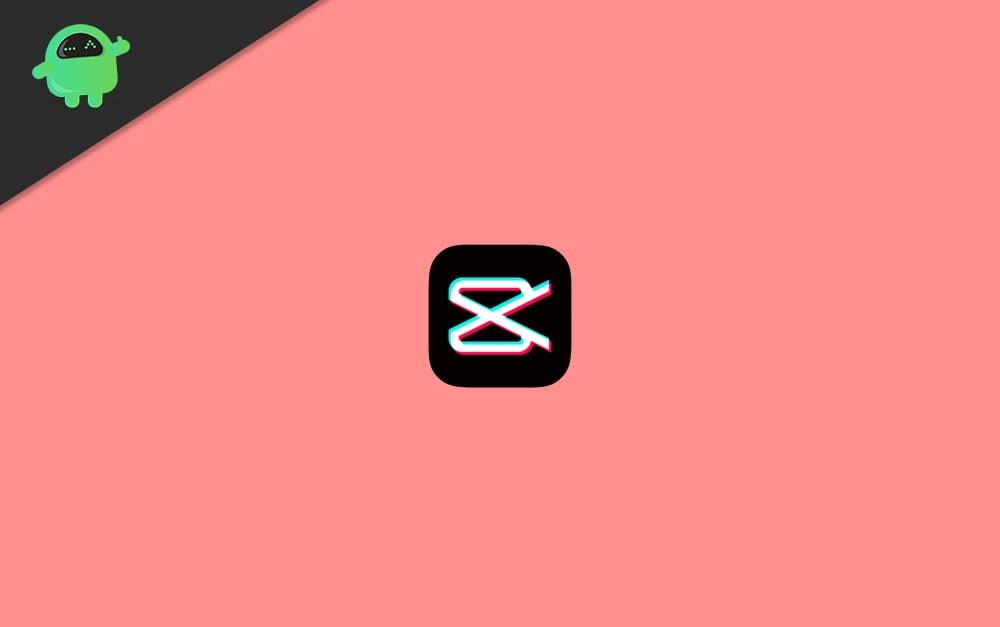
Een stapsgewijze handleiding om CapCut te vervagen
Over het vervagen van een video gesproken, er kunnen andere vereisten zijn als editor. Soms wil je misschien de hele video vervagen, of je video-achtergrond vervagen om het aantrekkelijker te maken voor de ogen, of zelfs een specifiek object vervagen. Welnu, wat het ook is, hier heb ik de stappen voor alle bovenstaande gevallen genoemd om het u uiterst eenvoudig te maken.
Een hele video vervagen met CapCut
Om de hele video op CapCut te vervagen, kunt u de onderstaande stappen volgen:
advertenties
Begin met het starten van de CapCut-toepassing op uw apparaat.

Klik nu op het nieuwe project en selecteer de video die je wilt bewerken.
Klik op Effecten.
advertenties

Ga naar het tabblad Basis.
Zoek het Blur-video-effect en selecteer het.
advertenties

Klik op het vinkje boven in het venster Effecten om het effect toe te passen.
Advertentie

Pas ten slotte de duur van het vervagingseffect aan.
Door dit te doen, kun je de hele video vervagen voor elke tijdsduur naar keuze. Exporteer de video eenvoudig naar uw galerij en dat is alles.
Hoe de video-achtergrond te vervagen met CapCut
Het vervagen van de video-achtergrond op CapCut omvat een aantal stappen die gemakkelijk uit te voeren zijn als u de gegeven instructies volgt:
Start de CapCut-toepassing.

Klik op Nieuw project en selecteer de video waarvan je de achtergrond wilt vervagen.
Ga vervolgens naar de formaatoptie in het onderste menu.

Kies de grootte van het gewenste videoformaat.
Tik nu op de terugknop om terug te keren naar het normale menu.
Klik op de optie Canvas naast de optie Opmaak.
Selecteer de optie Vervagen.

Kies het niveau van uw video-achtergrondvervaging uit de beschikbare.
Klik op het vinkje om de achtergrondvervaging toe te passen.
Als u klaar bent met de bovenstaande stappen, slaat u de video op uw apparaat op.
Een bepaald deel van de video vervagen met CapCut
In tegenstelling tot het vervagen van een hele video of alleen de achtergrond, vereist het vervagen van slechts een bepaald deel wat werk. Hier is hoe je het kunt doen:
- Start CapCut op uw apparaat en selecteer de video die u wilt bewerken.
- Ga nu naar de optie Overlay en klik op Overlay toevoegen.
- Selecteer dezelfde video als de hoofdvideo.
- Klik op de knop Toevoegen om de video-overlay toe te passen.
- Wijzig het formaat van de overlayvideo in dezelfde grootte als de hoofdvideo.
- Tik vervolgens op de terugknop om terug te keren naar het hoofdmenu.
- Ga naar de optie effecten en klik op het tabblad Basis.
- Selecteer het video-effect Blur in de lijst met effecten.
- Pas de duur van het vervagingseffect aan.
- Klik nu op de optie Object in het menu Vervagingseffect onderaan.
- Pas het vervagingseffect van de hoofdvideo toe op de overlay-video en klik op het vinkje om de wijzigingen op te slaan.
- Tik op de terugknop en keer terug naar het hoofdmenu.
- Klik nogmaals op de Overlay-optie en tik op de overlay-videotijdlijn.
- Selecteer de optie Masker in het menu Overlay.
- Kies de maskervorm om een bepaald object in de video te vervagen.
- Pas de vervagingspositie en vorm aan om het opgegeven object te bedekken.
U kunt het vervagingsniveau ook aanpassen met de dubbele pijl-omlaag onder aan het vervagingseffect.
Vervagen op een bewegend element in de video
Als uw object door de video beweegt, moet u nog een paar stappen toevoegen om de positie van het vervagingseffect in overeenstemming te brengen met de beweging van het object.
- Aan het begin van de video, van waaruit je het vervagingseffect hebt toegepast, voeg je een keyframe toe met de ruitvormige knop.
- Sleep de videotijdlijn totdat uw object naar de volgende positie beweegt.
- Pas het hoofdframe opnieuw toe.
- Klik op de optie Masker en plaats het vervagingseffect op de volgende positie als uw object.
- Herhaal dit proces tot het einde van je video.
- Als je klaar bent, kun je de video afspelen om te controleren op eventuele aanpassingen.
- Download ten slotte de video naar uw apparaat en geniet van het bekijken van uw bewerkte video.
Zorg ervoor dat je specifieker bent met de vorm van het masker om de andere opvallende elementen in de video niet te bedekken. Als u niet zeker bent van de vorm, kunt u een paar vormen proberen om de vorm te vinden die aan uw eisen voldoet.
Conclusie
Is dat niet heel eenvoudig? CapCut biedt een vrij eenvoudige interface met alle gemarkeerde functies in het onderste menu. Daarom kost het niet veel moeite, zelfs niet als u het voor de eerste keer gebruikt. Als je echter wilt beginnen met het vervagen van een bepaald gebied in je video, moet je misschien een paar stappen meer volgen dan de rest. Maar als je de stappen volgt die hierboven in dit artikel worden genoemd, moet het binnen de kortste keren van pas komen. Na het lezen van dit artikel hoop ik dat je al je video’s moeiteloos kunt vervagen.











--good-funny-weird-nicknames-for-discord.jpg)